Page 41 of 119

Navigacija41Da biste promenili raspored slova na
tastaturi sa slovima, izaberite ABC na
levoj strani tastature. Slova su sada
poređana po abecednom redu.
Da biste uneli niz znakova, uzastopno
izaberite željene znakove.
Napomena
Tokom unošenja adrese, tastatura
koristi funkciju pametnog pravopisa
koja automatski blokira naše
znakove koji ne mogu da se pojave
kao sledeći u određenom nizu
znakova.
Da biste uneli specijalne znakove koji
nisu dostupni na tastaturi sa slovima, izaberite ÄÖ na desnoj strani
tastature sa slovima. Prikazuje se
tastatura sa specijalnim znakovima.
Izaberite željeni znak.
Da biste uneli brojeve ili simbole,
izaberite Sym na desnoj strani
tastature sa specijalnim znakovima. Prikazuje se tastatura sa simbolima.
Izaberite željeni znak.Za ponovni prikaz tastature sa
slovima, izaberite ABC sa desne
strane tastature sa simbolima. Na ovaj način možete menjati tri
tastature.
Za brisanje već unetih znakova,
izabrati Delete (Briši) na desnoj strani
određene tastature.
Tokom unosa adrese, automatski se
prikazuje lista podudarnih unosa ako
se u memoriji adresa pronađu
podudarni unosi čiji broj je jednak ili
veći od šest.
Za prikaz poslednjih pet unosa,
izaberite Last 5 (Poslednjih 5) pri dnu
tastature.
Izaberite željeni unos sa liste.
Izabrati Done (Obavljeno) prikazano
na dnu tastature.
Tačke interesovanja
Mesto interesovanja predstavlja
određenu lokaciju koja može biti od
opšteg interesa, npr. benzinska
stanica, parking ili restoran.Podaci koji su memorisani u
Infotainment sistemu sadrže veliki
broj unapred definisanih POI tačaka
koje se označavaju simbolima na
mapi.
Ove POI tačke mogu da se izaberu
kao odredišta za navođenje rute.
Meni za pretraživanje
POI tačka može da se izabere
korišćenjem različitih maski za
pretragu.
Pritisnuti DEST za prikaz menija
Destination Entry (Stavka odredišta) ,
a zatim izabrati ikonu Points of
Interest (Mesta interesovanja) za
prikaz menija POI List (Lista POI
tačaka) .
Izbor Category (Kategorija) , Name
(Ime) ili Telephone number (Broj
telefona) . Prikazuje se odgovarajuća
maska za pretragu.
Page 42 of 119

42Navigacija
Popunite polja za unos u
odgovarajućoj maski za pretragu.
Maska za pretragu kategorija
Izaberite polje za unos lokacije da bi
se prikazala lista. Izabrati željenu
opciju.
Izaberite polje za unos kategorije da bi se prikazala lista POI kategorija.
Izaberite žaljenu kategoriju, a zatim
potkategoriju sa te liste.
Izaberite polje za unos načina
sortiranja da bi se prikazao
odgovarajući podmeni. Odabrati By
Distance (Po razdaljini) ili By Name
(Po nazivu) .Izaberite Search (Pretraživanje) na
dnu ekrana. Lista POI tačaka ili POI
kategorija se prikazuje kada se unese odgovarajući kriterijum. Izaberite
željenu stavku menija.Masku za pretragu imena
Izaberite polje za unos zemlje da bi se prikazala lista dostupnih zemalja.
Odabrati željenu državu.
Da biste zadali lokaciju, izaberite
polje za unos grada ili poštanskog
broja. Prikazuje se tastatura. Unesite
željeno ime ili broj.
Izaberite polje za unos načina
sortiranja da bi se prikazao
odgovarajući podmeni. Odabrati By
Distance (Po razdaljini) ili By Name
(Po nazivu) .
Izaberite Search (Pretraživanje) na
dnu ekrana. Ponovo se prikazuje
tastatura.
Unesite ime željene POI tačke.Maska za pretragu broja telefona
Izaberite polje za unos zemlje da bi se
prikazala lista dostupnih zemalja.
Odabrati željenu državu.Izaberite polje za unos načina
sortiranja da bi se prikazao
odgovarajući podmeni. Odabrati By
Distance (Po razdaljini) ili By Name
(Po nazivu) .
Izaberite polje za unos broja da bi se prikazala tastatura. Unesite željeni
broj.
Kada se popuni određena maska za
pretragu, prikazuje se meni za
potvrdu.
Izaberite Start Guidance (Početak
navođenja) za pokretanje navođenja
putanje.
Liste kategorija
Pritisnite NAV, a zatim višenamensko
dugme za prikaz Navigation Menu
(Meni navigacije) . Izaberite Nearby
POIs (POI tačke u blizini) ili POI Along
Route (POI duž putanje) . Prikazuje se
lista POI kategorija.
Izaberite željenu kategoriju,
potkategorije, a zatim POI.
Prikazuje se meni za potvrdu.
Izaberite Start Guidance (Početak
navođenja) za pokretanje navođenja
putanje.
Page 43 of 119

Navigacija43Prethodna odredištaPoslednja izabrana ili uneta odredišta
za navođenje rute čuvaju su
memorisana u sistemu.
Pritisnuti DEST za prikaz menija
Destination Entry (Stavka odredišta) ,
a zatim izabrati Previous Destinations
(Prethodna odredišta) .
Lista poslednih prikazanih odredišta
prikazuje se po hronološkom
redosledu.
Izaberite željenu adresu sa liste.
Prikazuje se meni za potvrdu.
Izaberite Start Guidance (Početak
navođenja) za pokretanje navođenja
putanje.
Adresar
Address Book (Imenik) obezbeđuje
lokalni prostor za memorisanje
adresa koje su unete u aplikaciji
navigacije.
Memorisanje adresa u imeniku
Za memorisanje adresu u imeniku, pritisnuti DEST za prikaz menija
Destination Entry (Stavka odredišta) .Unesite ili izaberite željenu adresu.
Prikazuje se meni za potvrđivanje.
Izabrati Save (Memorisanje) .
Prikazuje se maska Address Book
Entry (Stavka imenika) .
U zavisnosti od dostupnih
informacija, već su popunjena
različita polja za unos.
Da biste uneli ili izmenili ime
određene lokacije, izaberite polje za
unos imena. Prikazuje se tastatura.
Unesite željeno ime i potvrdite svoj
unos.
Da biste izmenili adresu, izaberite
polje za unos adrese. Prikazuje se
maska za unos adrese. Napravite
izmene i potvrdite unos.
Da biste uneli ili izmenili broj telefona, izaberite polje za unos broja.
Prikazuje se tastatura. Unesite željeni broj.
Page 44 of 119

44NavigacijaAko se aktivira 3 36 , stavke adresara
su označene na mapi POI ikonama.
Da biste promenili ikonu koja
označava adresnu stavku, izaberite
polje za unos ikone. Prikazuje se lista
svih POI ikona koje su dostupne u
sistemu.
Krećite se kroz listu i izaberite željenu ikonu.
Izaberite Done (Obavljeno) na dnu
maske za unos. Adresa je
memorisana.
Biranje adresa iz adresara
Pritisnuti DEST za prikaz menija
Destination Entry (Stavka odredišta) ,
a zatim izabrati Address Book
(Imenik) . Prikazuje se lista svih stavki
adresara.
Odabrati željenu stavku.
Prikazuje se meni za potvrdu.
Izaberite Start Guidance (Početak
navođenja) za pokretanje navođenja
putanje.
Uređivanje adresa u adresaru
Pritisnuti DEST za prikaz menija
Destination Entry (Stavka odredišta) ,
a zatim izabrati Address Book
(Imenik) . Prikazuje se lista svih stavki
adresara.
Odabrati željenu stavku.
Prikazuje se meni za potvrdu.
Odabrati Edit (Uređivanje) za prikaz
maske Address Book Entry (Stavka
imenika) .
Napravite izmene i potvrdite unos.
Izmene su memorisane u adresaru.
ImenikAdrese koje su sačuvane u
telefonskom imeniku povezanog
mobilnog telefona mogu da se
izaberu kao odredišta.
Pritisnuti DEST za prikaz menija
Destination Entry (Stavka odredišta) ,
a zatim izabrati Phone Book
(Telefonski imenik) . Prikazuje se
meni Phone Book Search
(Pretraživanje telefonskog imenika) .
Izaberite opseg željenog prvog slova za prikaz predizbora stavki
telefonskog imenika koje da se
prikažu. Imenik se prebacuje na
položaj izabranog opsega slova.
Page 45 of 119

Navigacija45
Izaberite željenu stavku imenika da bi
se prikazala adresa memorisana pod tom stavkom. Izaberite adresu.
Napomena
Kada Infotainment sistem ne može
da nađe važeću adresu, o tome ćete
biti obavešteni porukom.
Prikazuje se meni za potvrdu.
Izaberite Start Guidance (Početak
navođenja) za pokretanje navođenja
putanje.
Biranje odredišta na mapi
Odredišta (adrese ili POI tačke)
takođe mogu da se podese preko mape.
Pritisnite NAV za prikaz mape.
Koristite ekran osetljiv na dodir za
centriranje mape oko željenog
odredišta. Crveni v je označen na
mapi, a odgovarajuća adresa je
prikazana na nalepnici.
Izabrati Go (Kreni) .
Prikazuje se meni za potvrdu.
Izaberite Start Guidance (Početak
navođenja) za pokretanje navođenja
putanje.
Napomena
Ako postoji više od jedne POI tačke na izabranom položaju mape, ovo je naznačeno na nalepnici. Aktiviranje
Go (Kreni) onda otvara listu za izbor.
Moja kuća
Svoju kućnu adresu možete trajno
memorisati u sistemu.
Memorisanje kućne adrese
Pritisnuti DEST za prikaz menija
Destination Entry (Stavka odredišta) .
Unesite svoju kućnu adresu. Prikazuje se meni za potvrdu. Izabrati Save as Home (Sačuvaj kao Kuću) .
Treba da odgovorite na poruku. Potvrdite poruku da biste sačuvali
svoju kućnu adresu.
Napomena
Kućna adresa se takođe memoriše
u adresar.
Biranje kućne adrese
Pritisnuti DEST za prikaz menija
Destination Entry (Stavka odredišta) ,
a zatim izabrati My Home (Moja
kuća) .
Navođenje rute do kućne adrese se
odmah pokreće.
Page 46 of 119

46NavigacijaRute sa putnim tačkama
Kada je odredište uneto, a navođenje
rute aktivno, na rutu se mogu dodati
posredna odredišta (putne tačke).
Za podešavanje rute sa putnom
tačkom tokom aktivnog navođenja
putanje, pritisnuti DEST za otvaranje
Route Menu (Meni putanje) , a zatim
izabrati Destination List (Lista
odredišta) . Prikazuje se podmeni.
Dodavanje putnih tačaka
Za dodavanje posrednih odredišta,
izaberite Add Waypoint (Dodavanje
tačke na putanji) . Prikazuje se lista
putnih tačaka.
Izaberite Add (Dodati) na položaju
gde želite da dodate putnu tačku.
Destination Entry (Stavka odredišta)
meni je prikazan.
Unesite ili izaberite željeno odredište. Prikazuje se meni za potvrđivanje.
Izabrati Add (Dodati) . Ruta se ponovo
izračunava, a lista putnih tačaka se
ponovo prikazuje sa posrednim
odredištem na izabranom položaju.
Napomena
U listi putnih tačaka može da se
memoriše najviše četiri odredišta.
Brisanje putnih tačaka
Da biste obrisali putnu tačku,
izaberite Delete Waypoint (Brisanje
tačke na putanji) . Prikazuje se lista
putnih tačaka.
Izaberite Delete (Briši) pored putne
tačke koju želite da izbrišete.
Putna tačka se briše i ponovo se
prikazuje mapa.
Za brisanje cele liste i navođenja do
kraja rute, izaberite Delete All
Destinations (Brisanje svih
odredišta) .
Premeštanje putnih tačaka
Za promenu redosleda putnih tačaka
na ruti, izaberite Sort Waypoints
(Sortiranje tačaka na putanji) .
Izaberite Move (Pomeri) pored putne
tačke koju želite da premestite. Add
Waypoint (Dodavanje tačke na
putanji) meni je prikazan.
Izaberite Add (Dodati) na položaju
gde želite da ubacite određenu putnu tačku.
Ruta se ponovo izračunava, a
redosled putnih tačaka na listi putnih
tačaka se menja.
Page 47 of 119

Navigacija47Omiljene ruteMemorisanje ruta sa putnim tačkama
Kreirana ruta sa putnim tačkama
(pogledajte iznad) može da se
memoriše kao omiljena ruta.
Tokom aktivne putanje sa putnom tačkom pritisnuti DEST za otvaranje
Route Menu (Meni putanje) , a zatim
izabrati Destination List (Lista
odredišta) . Prikazuje se podmeni.
Izabrati Save as favourite route
(Sačuvaj kao omiljenu putanju) .
Prikazuje se tastatura.
Unesite ime omiljene rute i potvrdite
svoj unos.
Ruta sa putnim tačkama je
memorisana.
Kreiranje novih omiljenih ruta
Pritisnuti DEST za prikaz menija
Destination Entry (Stavka odredišta) ,
a zatim izabrati ikonu Favourite
Routes (Omiljene putanje) za prikaz
menija Favourite Route (Omiljena
putanja) .
Izabrati New Favourite Route (Nova
omiljena putanja) . Prikazuje se
tastatura.
Unesite ime omiljene rute i potvrdite
svoj unos. Ponovo se prikazuje meni Favourite Route (Omiljena putanja) .
Izaberite željenu omiljenu rutu. Prikazuje se meni.
Kreirajte rutu sa putnim tačkama
(pogledajte iznad).
Za promenu naziva odgovarajuće
omiljene rute, izaberite Edit Name
(Uređivanje naziva) . Prikazuje se
tastatura za unos imena. Unesite
željeno ime i potvrdite svoj unos
Za brisanje odgovarajuće omiljene
rute, izaberite Delete Favourite (Briši
omiljenu) . Omiljena ruta je izbrisana i
ponovo se prikazuje meni Favourite
Route (Omiljena putanja) .
Biranje omiljene rute
Pritisnuti DEST za prikaz menija
Destination Entry (Stavka odredišta) ,
a zatim izabrati Favourite Routes
(Omiljene putanje) za prikaz liste
sačuvanih omiljenih putanja.
Izaberite željenu rutu sa liste.
Prikazuje se meni za potvrđivanje rute.
Za aktiviranje navođenja putanje,
izaberite Start Guidance (Početak
navođenja) .
Page 48 of 119

48NavigacijaGeografska širina / Geografska
dužina
GPS koordinate željene lokacije
mogu da se koriste za podešavanje
odredišta.
Pritisnuti DEST za prikaz menija
Destination Entry (Stavka odredišta) ,
a zatim izabrati Latitude (Geografska
širina) .
Izaberite polje za unos geografske
širine da bi se prikazao meni
Geolocation Entry (Stavka geog.
lokacije) .
Podesiti željene vrednosti.
Izaberite BACK za povratak na
sledeći viši nivo menija.
Podesiti vrednosti geografske dužine
na pomenut način i ponovo izabrati
BACK za vraćanje na sledeći viši nivo
menija.
Izabrati Search (Pretraživanje) .
Prikazuje se meni za potvrdu.
Za aktiviranje navođenja putanje,
izaberite Start Guidance (Početak
navođenja) .
Brisanje sačuvanih odredišta
Za brisanje odredišta sačuvanih u sistemu, pritisniuti HOME, a zatim
Config (Konfig.) . Izabrati Navigation
Settings (Podešavanja navigacije) , a
zatim Delete Saved Destinations
(Briši memorisana odredišta) .
Aktivirajte stavke menija za
memorijske lokacije koji želite da
izbrišete.
Izabrati Delete (Briši) . Izabrane
memorijske lokacije su izbrisane.Navođenje
Započinjanje i otkazivanje
navođenja rute
Započinjanje navođenja putanje
Unesite ili izaberite željenu adresu.
Prikazuje se meni za potvrdu.
Izaberite Start Guidance (Početak
navođenja) za pokretanje navođenja
putanje.
Otkazivanje navođenja rute
Kada je navođenje putanje aktivno, pritisnuti DEST za prikaz Route Menu
(Meni putanje) .
 1
1 2
2 3
3 4
4 5
5 6
6 7
7 8
8 9
9 10
10 11
11 12
12 13
13 14
14 15
15 16
16 17
17 18
18 19
19 20
20 21
21 22
22 23
23 24
24 25
25 26
26 27
27 28
28 29
29 30
30 31
31 32
32 33
33 34
34 35
35 36
36 37
37 38
38 39
39 40
40 41
41 42
42 43
43 44
44 45
45 46
46 47
47 48
48 49
49 50
50 51
51 52
52 53
53 54
54 55
55 56
56 57
57 58
58 59
59 60
60 61
61 62
62 63
63 64
64 65
65 66
66 67
67 68
68 69
69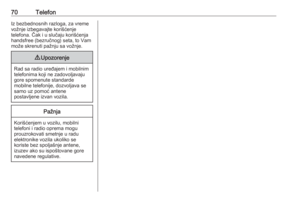 70
70 71
71 72
72 73
73 74
74 75
75 76
76 77
77 78
78 79
79 80
80 81
81 82
82 83
83 84
84 85
85 86
86 87
87 88
88 89
89 90
90 91
91 92
92 93
93 94
94 95
95 96
96 97
97 98
98 99
99 100
100 101
101 102
102 103
103 104
104 105
105 106
106 107
107 108
108 109
109 110
110 111
111 112
112 113
113 114
114 115
115 116
116 117
117 118
118






